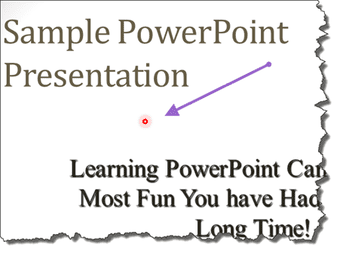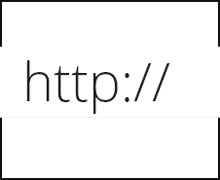Cara Menampilkan Mi Notes di Redmi (Dan Tips Keren)

Apakah Anda baru saja menyembunyikan catatan secara tidak sengaja di aplikasi Mi Notes? Santai. Berikut cara mengakses dan menampilkan catatan di ponsel Xiaomi Redmi.

Xiaomi Mi Band 3 dan 4 rentan terhadap masalah biasa seperti gadget lainnya. Sementara untuk beberapa pengguna, pita menunjukkan waktu yang salah, sementara yang lain memiliki masalah dengan sinkronisasi notifikasi. Nah, mengatur ulang band selalu membantu dengan gangguan seperti itu. Tapi bagaimana cara mereset Mi Band 3 dan 4? Temukan jawabannya di postingan ini.

Ketika kita berbicara tentang reset, ada dua jenis - lunak dan keras. Soft reset cukup me-restart Mi Band Anda tanpa melepasnya. Reset keras atau reset pabrik, di sisi lain, akan memutuskan sambungan perangkat.
Mari kita lihat cara unpair dan reset Mi Band 3 dan 4. Kita akan mulai dengan me-restart Xiaomi Mi Bands.
Cara Reboot Mi Band 3 dan 4
Yuk simak cara soft reset Mi Band 3 dan 4.
Cara Memulai Ulang Mi Band 4
Untuk mem-boot ulang atau memulai ulang Mi Band 4, ikuti langkah-langkah ini:
Langkah 1: Sentuh band sekali untuk menyalakan layar.
Langkah 2: Geser ke atas pada pita hingga Anda melihat opsi Lainnya. Ketuk di atasnya.
Langkah 3: Sekali lagi, geser ke atas hingga Anda melihat Pengaturan. Ketuk di atasnya. Di dalam Pengaturan, ketuk Reboot. Konfirmasikan dengan mengetuk tombol centang. Mi Band 4 Anda akan reboot dengan cepat.
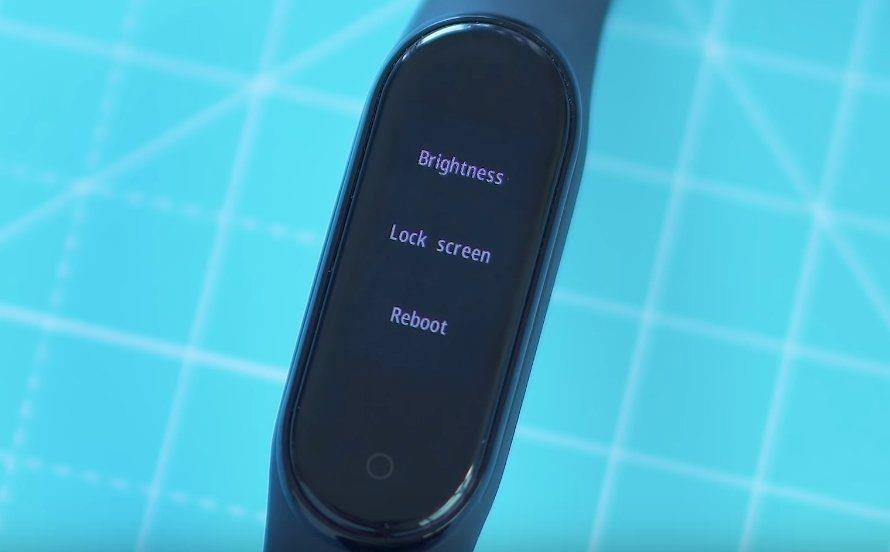
Cara Memulai Ulang Mi Band 3
Saat ini, tidak ada cara untuk me-reboot Mi Band 3 secara manual. Anda hanya dapat mengatur ulang ke pengaturan pabrik. Namun, Anda dapat membiarkan Mi Band 3 terkuras sendiri sehingga mati. Pengisian akan restart band. Ini bukan cara yang bagus untuk memulai ulang karena akan memakan waktu berhari-hari jika Anda memiliki banyak baterai di pita Anda. Tetapi jika penting untuk memulai kembali band, itu adalah pilihan Anda.
Cara Reset Pabrik Mi Band 3 dan 4
Ada dua cara untuk melakukannya. Anda dapat melakukannya dari band atau menggunakan aplikasi Mi Fit. Yang pertama dapat digunakan untuk mengatur ulang Mi Band tanpa ponsel dan aplikasi. Berikut langkah-langkah untuk keduanya.
Catatan : Anda harus memasangkan perangkat lagi setelah reset. Penyesuaian apa pun yang Anda lakukan melalui Mi Band itu sendiri akan diatur ulang saat Anda menggunakan opsi pengaturan ulang pabrik.
Cara Factory Reset Mi Band 4 dari Band
Untuk itu, sentuh band sekali. Kemudian, geser ke atas untuk membuka Lainnya. Ketuk di atasnya. Geser ke atas lagi hingga Anda mencapai Pengaturan. Ketuk di atasnya. Geser ke atas di dalam Pengaturan sampai Anda melihat Reset Pabrik. Ketuk di atasnya. Pesan konfirmasi akan muncul. Ketuk ikon tanda centang untuk mengonfirmasi. Band Anda akan diatur ulang dalam 2 detik.
Cara Factory Reset Mi Band 3 Menggunakan Band
Untuk melakukannya, nyalakan band. Geser ke atas untuk membuka Lainnya. Geser ke kiri hingga Anda melihat Reset pabrik. Tekan dan tahan tombol pada band Anda untuk mengatur ulang. Tekan lagi untuk mengonfirmasi saat ditanya.

Segera setelah reset berhasil, Anda akan melihat perangkat Pair terlebih dahulu. Anda mungkin perlu memutuskan sambungan jika ingin menghubungkannya ke telepon yang sama. Bagian berikutnya menangani pelepasan pasangan band.
Cara Melepaskan Mi Band 3 dan 4 dari Aplikasi Mi Fit
Untuk memutuskan sambungan Mi Band 3 dan 4 dari ponsel, buka aplikasi Mi Fit dan ketuk tab Profil di bagian bawah. Ketuk band Anda.
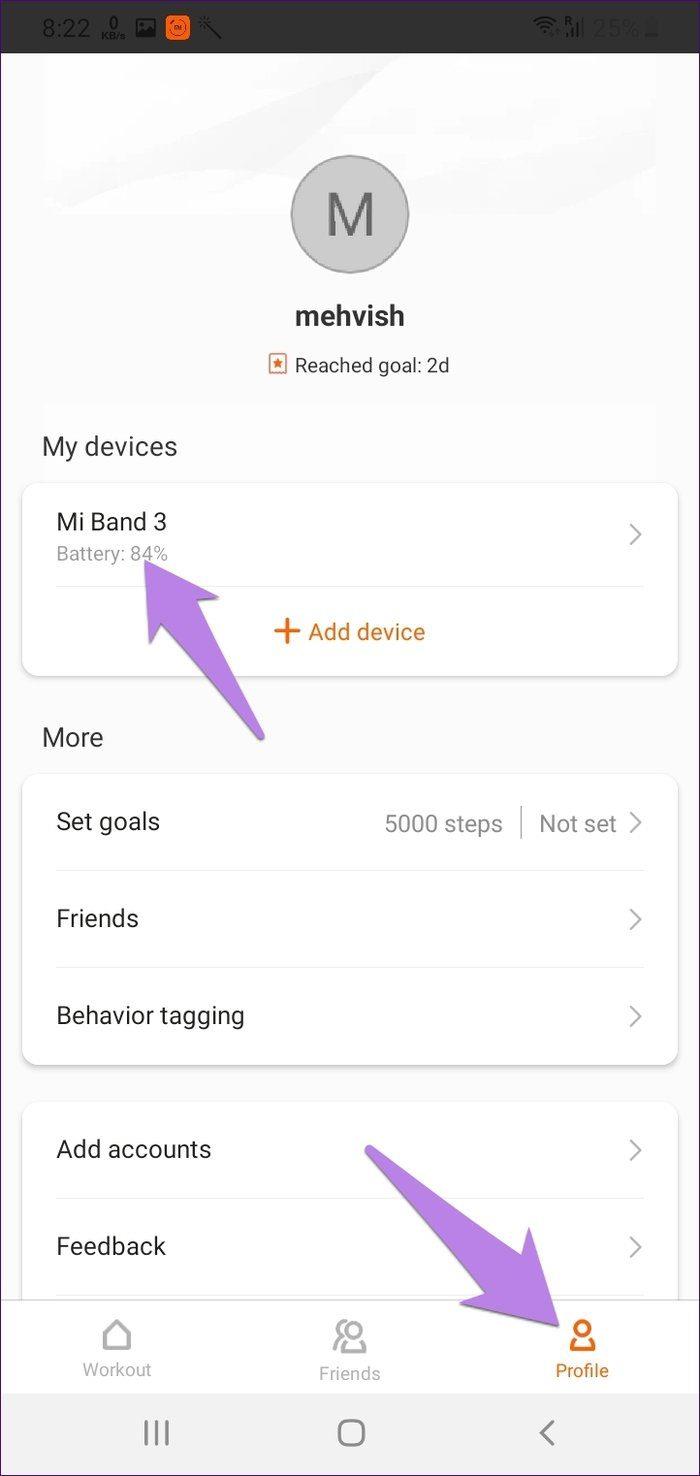
Gulir ke bawah dan ketuk Unpair.
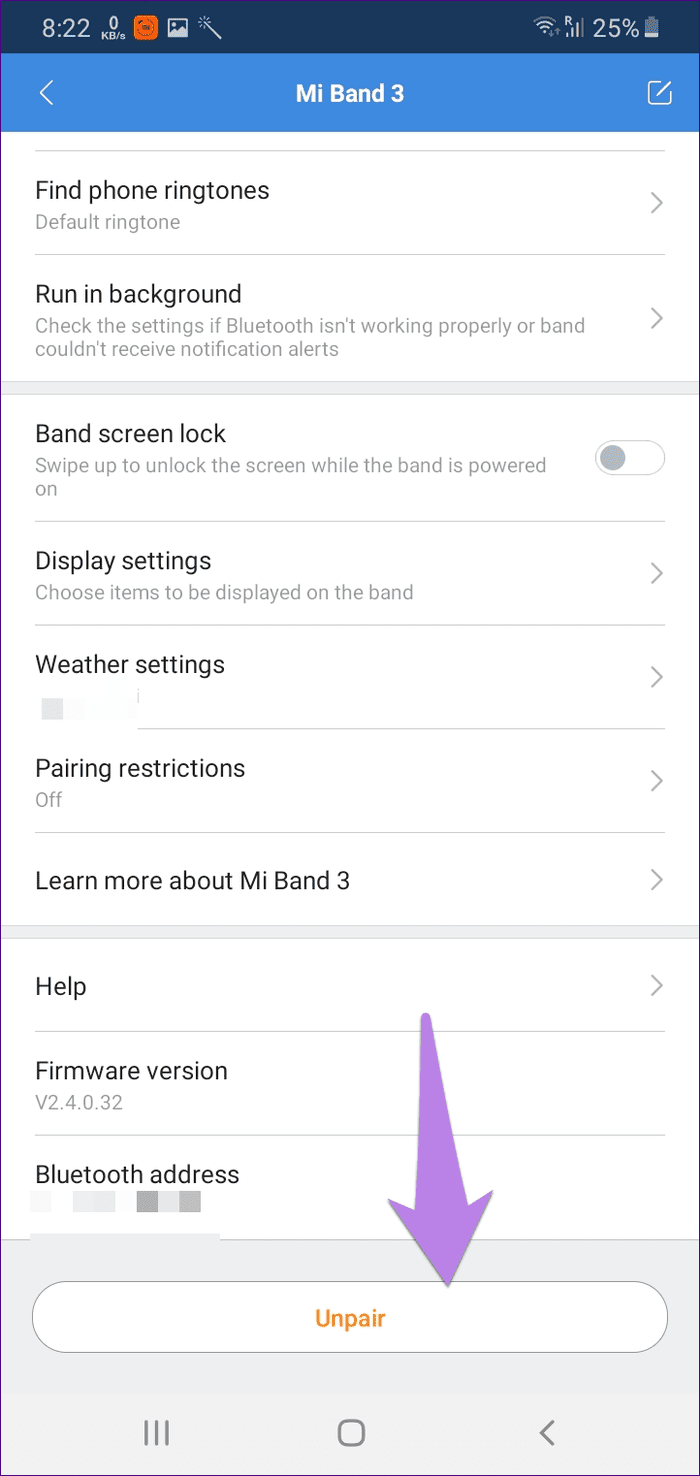
Catatan : Untuk memutuskan sambungan tanpa telepon, gunakan opsi Reset pabrik di dalam Mi Band.
Apa yang Terjadi Saat Anda Menyetel Ulang Pabrik dan Memutuskan Sambungan Band
Menyetel ulang pita ke setelan pabrik akan menghapus penyesuaian yang telah dilakukan dari pita. Namun, jika Anda membuat perubahan apa pun dari aplikasi, perubahan itu akan tetap ada.
Ketika datang ke data seperti langkah, pelacak tidur, dan lainnya, itu tidak akan disetel ulang. Jika Anda masuk dengan akun yang sama yang digunakan untuk menyinkronkan data, itu akan dipulihkan segera setelah Anda masuk lagi. Namun, hanya data yang disinkronkan sebelum penyetelan ulang yang akan dipulihkan.
Tidak Dapat Mengatur Ulang Band Anda
Jika pita Anda macet, dan Anda tidak dapat menggunakan opsi Reset pabrik, Anda harus membiarkan pita Anda menguras baterai sepenuhnya. Kemudian, isi dayanya. Mudah-mudahan, band tidak akan terjebak.
Tip: Jika band Anda tidak mengisi daya setelah baterai benar-benar habis, cari tahu cara memperbaiki masalah pengisian daya pada Mi Band .
Masalah untuk Memasangkan Setelah Reset
Saat Anda menggunakan Reset pabrik pada pita, mungkin macet di perangkat Pasangkan terlebih dahulu atau Sambungkan ke aplikasi untuk memperbarui. Jangan khawatir.
Berikut adalah beberapa solusi untuk memperbaiki masalah:
1. Mulai Ulang Ponsel
Coba mulai ulang ponsel tempat Anda mencoba memasangkan band.
2. Putuskan sambungan dari Aplikasi
Jika Anda tidak dapat memasangkan tali jam setelah reset dan Anda hanya melihat Menghubungkan di aplikasi, lepaskan tali dari aplikasi Mi Fit, seperti yang ditunjukkan di atas.
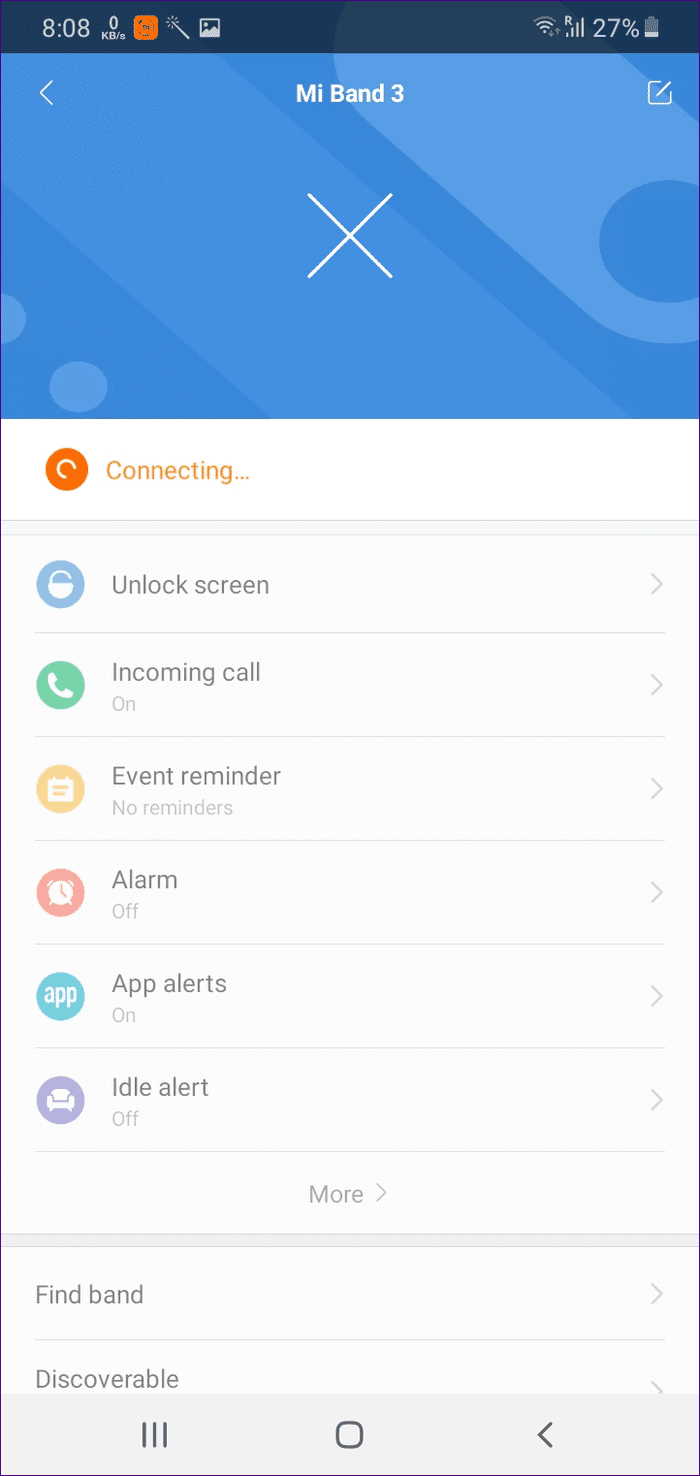
3. Isi Daya Band Anda
Band Anda perlu diisi daya yang cukup untuk dipasangkan dengan band Anda. Jadi, charge dulu.
4. Lupakan Mi Band dari Pengaturan Bluetooth
Untuk itu, buka pengaturan Bluetooth di ponsel Anda. Putuskan sambungan atau lupakan perangkat di sana. Kemudian, pasangkan dari aplikasi Mi Fit.
5. Hapus Cache dan Data Aplikasi Mi Fit
Anda juga harus mencoba membersihkan cache dan data aplikasi Mi Fit Anda di Android. Untuk itu, buka Pengaturan di ponsel Android Anda dan buka Aplikasi. Di bawah Semua aplikasi, cari aplikasi Mi Fit. Ketuk Penyimpanan. Kemudian, ketuk Hapus cache dan Hapus Penyimpanan / data. Mulai ulang ponsel Anda.
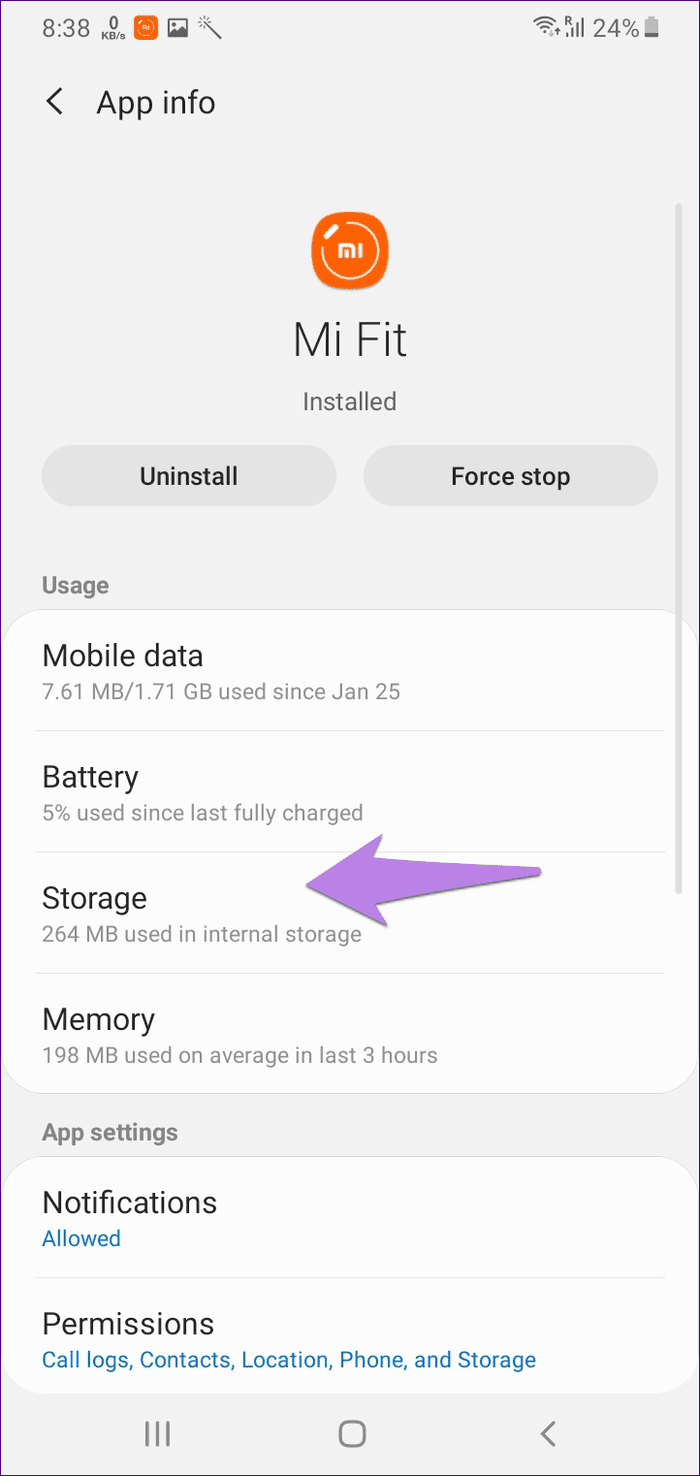
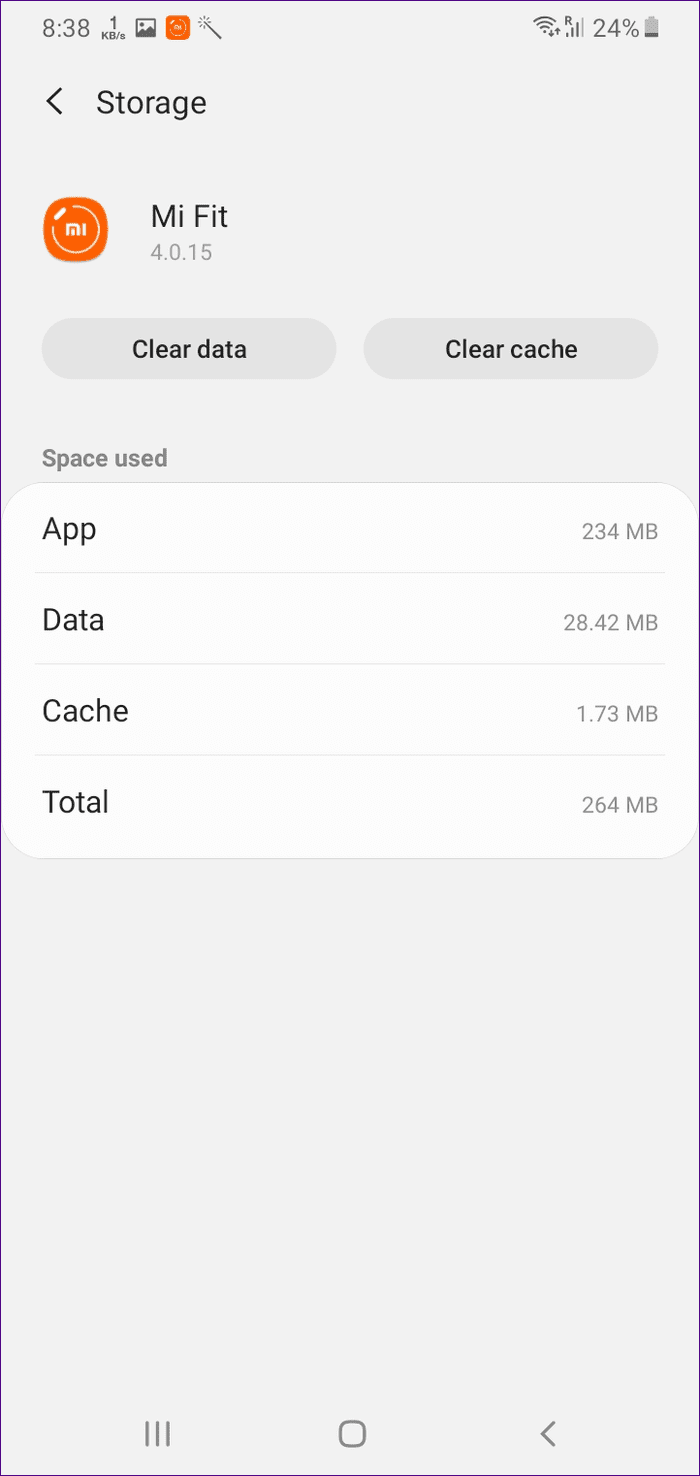
Buka aplikasi Mi Fit. Anda harus login lagi. Kemudian, pasangkan band.
6. Perbarui Aplikasi Mi Fit
Terkadang, bug di aplikasi juga bertanggung jawab atas masalah tersebut. Jadi coba perbarui aplikasi Mi Fit. Cari tahu cara mengetahui apakah aplikasi memerlukan pembaruan di Android dan iPhone.
7. Terhubung Menggunakan Aplikasi Pihak Ketiga
Jika aplikasi Mi Fit gagal dipasangkan dengan Mi Band Anda, Anda harus mengambil bantuan aplikasi pihak ketiga seperti aplikasi Notify and Fitness atau Mi Band Master . Gunakan aplikasi ini untuk memasangkan Mi Band ke ponsel Anda.
Perubahan Itu Baik
Menyetel ulang versi Mi Band yang lebih lama, seperti Mi Band 2, adalah tugas yang merepotkan. Untungnya, banyak hal telah berubah di generasi Mi Band mendatang. Mi Band 4 bahkan menambahkan opsi untuk me-reboot band Anda. Mari kita tunggu dan saksikan untuk melihat apa yang ada di Mi Band 5.
Selanjutnya: Apakah Anda menyukai aplikasi Samsung Health? Cari tahu cara menyinkronkan data Xiaomi Mi Band ke Samsung Health dari tautan berikutnya.
Apakah Anda baru saja menyembunyikan catatan secara tidak sengaja di aplikasi Mi Notes? Santai. Berikut cara mengakses dan menampilkan catatan di ponsel Xiaomi Redmi.
Tip Singkat - Pelajari Cara Menggunakan Mouse sebagai Penunjuk Laser dalam Presentasi PowerPoint.
Apple Pages penuh dengan tips dan trik. Salah satunya adalah kemampuan untuk menambahkan karakter dan simbol khusus dalam dokumen. Baca posting untuk melihat cara memasukkan itu dan peretasan lain dari aplikasi Halaman.
Baru mulai bekerja di Adobe XD? Lihat artikel ini untuk panduan sederhana tentang cara menggunakan kit UI di Adobe XD untuk menyederhanakan pekerjaan Anda.
Ingin mengatur alarm di Google Home Anda? Cari tahu hal-hal keren tentang alarm di Google Home seperti alarm musik, batalkan alarm dari ponsel, dan lainnya.
Google Documents adalah alat serbaguna yang memungkinkan Anda bermain dengan banyak elemen. Artikel ini akan menunjukkan cara memotong gambar menjadi lingkaran atau persegi menggunakan Google Documents.
Terkadang Anda perlu membuat URL pendek atau tautan yang berhenti tersedia setelah jangka waktu tertentu. Ya, yang sementara dengan tanggal kedaluwarsa. Kami tunjukkan caranya.
Apakah Anda tidak dapat memasangkan Mi Band 3 atau 4 dengan ponsel Anda? Cari tahu cara memperbaiki masalah penyandingan di Mi Band.
Apakah Anda berencana untuk mendaftar ke Keluarga Google? Baca panduan pemula Google Families kami yang komprehensif untuk mengetahui jawaban atas pertanyaan paling membingungkan terlebih dahulu.
Lihat panduan ini untuk mempelajari cara membuat dan menyesuaikan tabel di Canva dengan beberapa cara berbeda.